Ρύθμιση email στο Mozilla Thunderbird 60
1. Ανοίγεις το Mozilla Thunderbird και στην συνέχεια επιλέγεις την Δημιουργία νέου λογαριασμού > Ηλ.Ταχυδρομείο
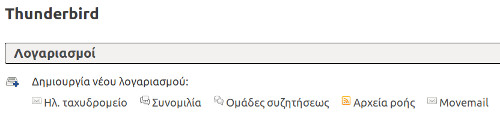
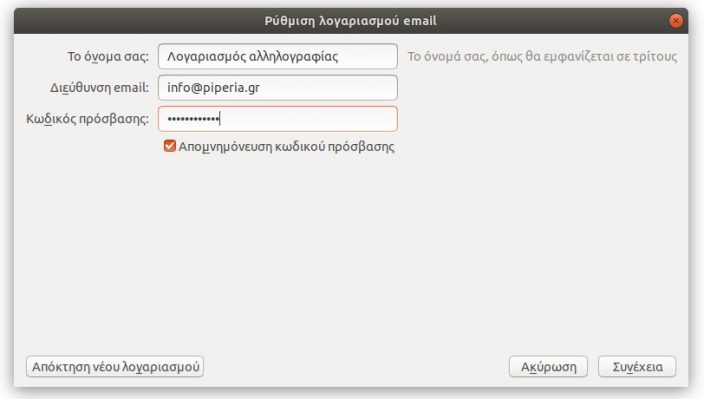
3. To Thunderbird θα ψάξει ώστε να εντοπίσει αυτόματα τις ρυθμίσεις της αλληλογραφίας σου και θα σου εμφανίσει τις προτεινόμενες, από τις οποίες μπορείς να επιλέξεις τον τρόπο σύνδεσης που θέλεις να έχεις για τα εισερχόμενά σου, είτε ως IMAP (απομακρυσμένη σύνδεση στον διακομιστή και ανάκτηση των μηνυμάτων) είτε ως POP3 (τοπική λήψη και διατήρηση των μηνυμάτων στον υπολογιστή σου)
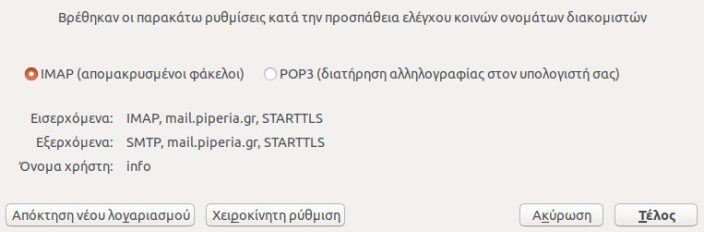
Εάν δεν καταφέρει το Thunderbird να βρει τις ρυθμίσεις σου ή θέλεις να τις ορίσεις χειροκίνητα, τότε κάνεις κλικ στο «Χειροκίνητη ρύθμιση» όπου και εισάγεις τις επιθυμητές. Για παράδειγμα:
[Εισερχόμενα]
Όνομα συστήματος διακομιστή: mail.domain.gr
Θύρα: 143 για IMAP | 110 για POP3
SSL: STARTTLS
Πιστοποίηση: Κανονικός κωδικός
[Εξερχόμενα]
Όνομα συστήματος διακομιστή: mail.domain.gr
Θύρα: 587 για SMTP
SSL: STARTTLS
Πιστοποίηση: Κανονικός κωδικός

Όταν έχεις ολοκληρώσει την επιλογή των ρυθμίσεων πρέπει να κάνεις κλικ στο Τέλος
4. To Thunderbird προχωράει την σύνδεση με τον διακομιστή αλληλογραφίας και εφόσον έχεις εισάγει σωστά τον κωδικό σου, τότε προσθέτει τον λογαριασμό σου και αυτός εμφανίζεται στα αριστερή οθόνη της εφαρμογής
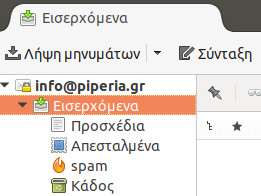
Είσαι έτοιμος να παραλάβεις τα μηνύματά σου από το Λήψη μηνυμάτων ή να στείλεις ένα νέο από το Σύνταξη

